نحوه ساخت اپل آیدی چگونه است؟ برای اینکه با ساخت اپل آیدی آشنا شوید میتوانید این مقاله را تا انتها مطالعه کنید.
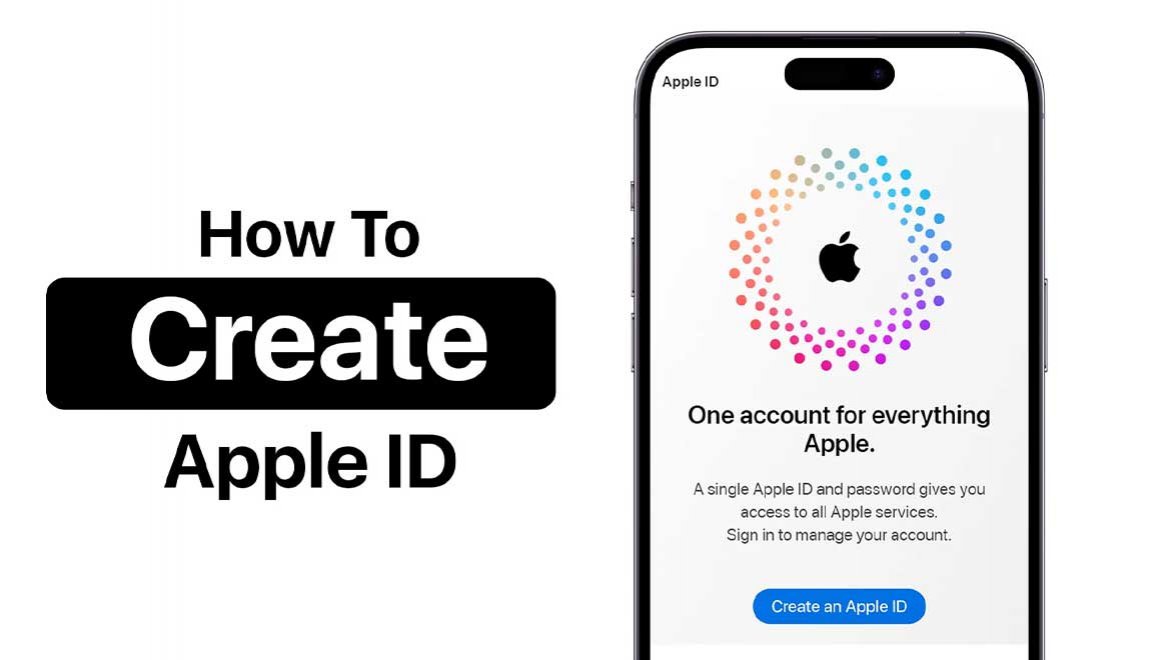
یکی از مهمترین و ابتداییترین اقدامات مربوطه برای استفاده از خدمات اپل بر روی محصولاتی مانند آیفون، مک بوک، مک مینی، آیپد و اپل واچ، ساخت اپل آیدی است. با این کار، شما به عنوان یک کاربر در محصولات اپل معرفی میشوید. این امر امکان شناسایی شما در سیستمها و رعایت امنیت شما را تضمین میکند. همچنین، میتوانید دستگاه های گوناگون اپل خود (مانند آیفون، آیپد، مک بوک و ...) را به یکدیگر مرتبط کنید و امکان به اشتراک گذاری اطلاعات و سرویسها را داشته باشید. ما در این مقاله قصد داریم روش ساخت Apple ID و مراحل آن را به شما عزیزان آموزش دهیم، پس تا آخر این مقاله با ما همراه باشید.
۱. دسترسی به خدمات و برنامههای اپل: با اپل آیدی میتوانید به انواع خدمات و برنامههای ارائه شده توسط اپل دسترسی پیدا کنید. به عنوان مثال، شما میتوانید از App Store برای دانلود برنامهها، iTunes برای خرید و پخش موسیقی، iCloud برای ذخیره اطلاعات و بسیاری از سرویسهای دیگر استفاده کنید.
۲. خدمات ابری: با اپل آیدی، شما میتوانید از خدمات ابری اپل مانند iCloud Drive برای ذخیره و به اشتراک گذاری فایلها، پشتیبان گیری از دستگاه خود، اجرای پشتیبانهای آیفون و غیره استفاده کنید.
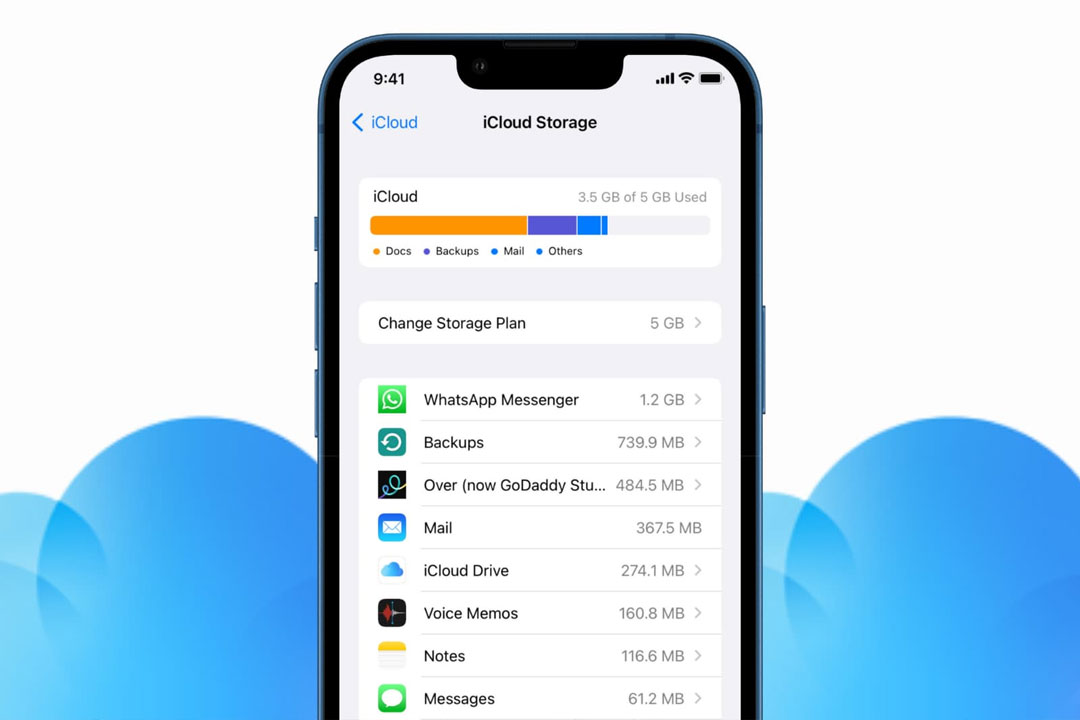
۳. خریدها و پرداختها: با ساختن اپل آیدی، میتوانید از سیستم پرداخت Apple Pay و انجام خریدها و پرداختهای آنلاین بهره ببرید.
برای کاربران گوشی آیفون این سوال پیش میآید که چگونه میتوان apple id ساخت؟ شرکت اپل برای ساخت آیدی، راههای متفاوتی برای مخاطبین خود ارائه میکند. این ترفند شرکت اپل، بسیار طبیعی و منطقی به نظر میرسد، که اگر غیر از این بود و تنها یک یا دو راه برای این کار ارائه میداد، نمیتوانست تا این حد، تعداد مخاطبین خود را افزایش دهد.
بنابراین شما برای ساخت اپل آیدی چندین راه متفاوت را پیش رو دارید. که میتوانید با توجه به امکانات و شرایط خود یکی از این روشها را انتخاب کنید. برای مثال سادهترین روش، همان استفاده از تنظیمات خود گوشی آیفون است، البته میتوانید از گوشی اندروید نیز استفاده کنید و چند روش دیگر را هم امتحان کنید.
از طریق سایت iCloud
از طریق سایت Apple ID
با استفاده از آیتونز
با استفاده از مک
با آیفون یا آیپد
از طریق وب سایت apple music
از طریق برنامه apple music
توجه داشته باشید که استفاده از هر کدام از این برنامهها و روشهای گفته شده، کاملاً رایگان است و قرار نیست هزینهای پرداخت کنید.
در این قسمت قصد داریم، نیازهای اصلی برای ساخت اپل آیدی را به شما عزیزان معرفی کنیم. دو مورد از نیازهای اصلی برای ساخت اپل آیدی یکی شماره تلفن و دومی آدرس و نشانی محل سکونت است. در مورد قسمت اول، یعنی نیاز به یک شماره تلفن به دلیل وجود تحریمهای سیاسی در کشورمان ایران و مورد قبول نبودن پیش شماره کشور ما در سایت اپل، نیاز است که یک شماره مجازی و شمارهای که مورد قبول سایت اپل باشد را وارد کنیم.
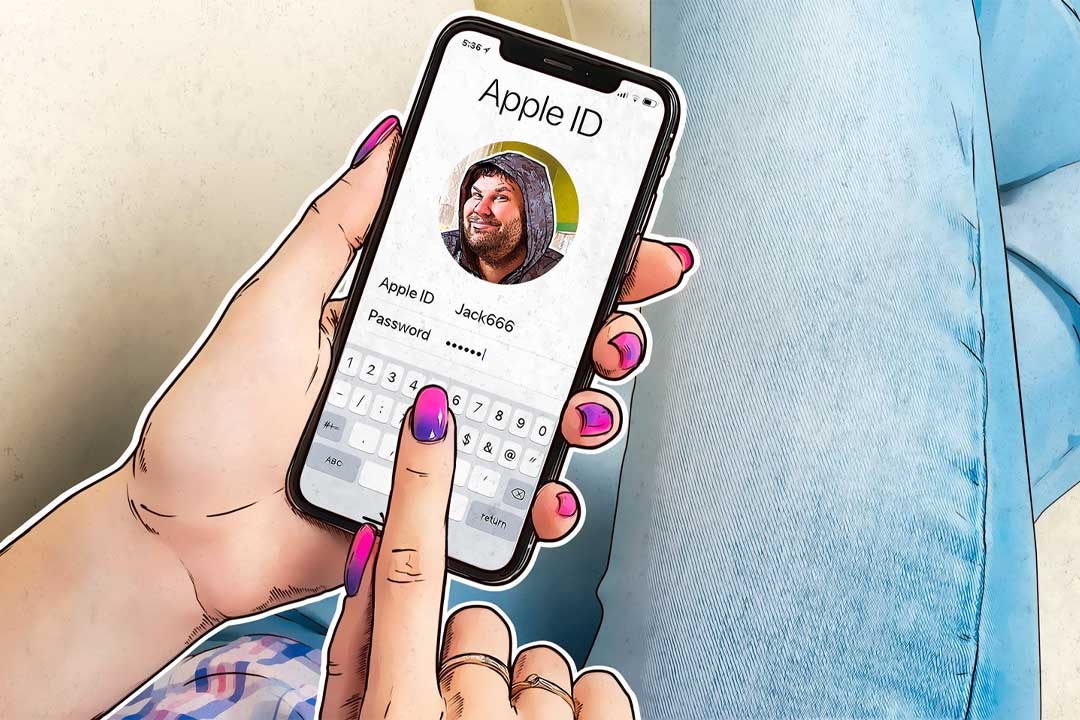
با استفاده از سه روش ساده، میتوانید مشکل موجود در دریافت و وارد کردن شماره تلفن را رفع کنید.
۱. مطمئنترین و سادهترین راه
می توانید از شماره موبایل افرادی که در خارج از ایران زندگی میکنند استفاده کنید.
۲. تهیه شماره مجازی
میتوانید شماره مجازی بخرید، این کار چندان پیچیدگی ندارد، ولی لازم است که کمی هزینه کنید.
۳. روش غیر معمول و آسان
بعضی از سایتها هستند که به صورت رایگان شماره مجازی میسازند و ارائه می دهند و به صورت پیامک ارسال میکنند . پیدا کردن این سایتها چندان سخت نیست.
البته برخی سایتها تبلیغ میکنند که میتوانید با کلیک کردن روی لینک مد نظر با شماره ایران Apple ID بسازید، توجه داشته باشید که هرگز این کار را انجام ندهید چون به هیچ وجه این کار با شماره ایران انجام نمیپذیرد.
دومین مورد اصلی که حتماً باید در سایت اپل وارد کنید و بسیار مورد تاکید است، بخش نشانی محل سکونت و کد پستی است که جزو گزینههای اساسی و ضروری برای ساخت اپل id میباشد.
برای تکمیل و ساخت اپل آیدی رعایت کردن و داشتن این دو گزینه اصلی، بسیار ضروری است اما تهیه سایر موارد و مراحل خیلی سخت و پیچیده نیست.
از موارد دیگر در ساخت اپل آیدی دسترسی داشتن به یک ایمیل یا iCloud است؛ البته در ابتدا لازم است که در هر کدام از این موارد یک حساب کاربری داشته باشید و در صورت نیاز، یک حساب کاربری جدید بسازید.
باز به دلیل وجود تحریم در کشورمان، اپل اجازه ساخت حساب از طریق ip ایران را صادر نمی کند، پس یکی از مواردی که فرآیند ساخت حساب و کار شما آسانتر میکند، دسترسی داشتن به یک فیلتر شکن پر سرعت و قوی است.
سعی کنید در وارد کردن اطلاعات شخصی خود دقت کافی را داشته باشید؛ مخصوصاً تاریخ تولد خود را به درستی وارد کنید و ترتیب آن باید به شکل سال / روز / ماه باشد.
آدرس یک ایمیل دائمی و مشخص را وارد کنید و از ایمیلهایی که ممکن است رمز عبور آن را فراموش کنید، استفاده نکنید.
پاسخ سوالات امنیتی که از شما پرسیده می شود را، حتما در جایی یادداشت کنید و در جواب دادن به این سوالات دقت کافی را داشته باشید.
برای ساخت اپل آیدی با استفاده از هر روشی، مراحل را به درستی طی کنید تا در صورت بروز هرگونه مشکلی در ورود به حساب خود بتوانید با استفاده از راهکارهای مختلفی مانند پاسخ به سوالات امنیتی و ایمیل پشتیبان و .. به حساب خود دسترسی داشته باشید.
توجه داشته باشید که سایت اپل اجازه ساخت اپل آیدی، از طریق IP ایران را صادر نمی کند پس نیاز دارید که به VPN متصل شوید؛ برای تغییر IP به اپلیکیشنهایی نیاز دارید، ولی این امر بدون اپل آیدی امکان پذیر نیست پس بهتر است برای تغییر IP از طریق VPN داخلی خود گوشی اقدام کنید.
دقت داشته باشید که حتما IP مقصد با پیش شماره تلفن آن کشور مطابقت داشته باشد.
این روش جزو راحتترین روشهای موجود برای درست کردن اپل id است، دراین روش شما فقط به یک گوشی آیفون احتیاج دارید و اگر به کامپیوتر یا لپ تاب دسترسی نداشته باشید میتوانید از این روش استفاده کنید و اصلاً نیازی به نصب کردن برنامههای مختلف همانند آیتونز و یا رفتن به سایتهای مختلف نیست.
در صورتی که از قبل اکانت نداشته باشید و بخواهید برای اولین بار یک اکانت جدید و اختصاصی برای خود بسازید نیاز است که ابتدا وارد برنامه تنظیمات شوید و مراحل گفته شده در زیر را به درستی طی کنید و قبل از هر اقدامی از اتصال اینترنت خود مطمئن شوید.
۱. ابتدا در آیفون خود به بخش تنظیمات settings بروید و روی گزینه sign in to your iPhone ضربه بزنید.
۲. سپس گزینه Don't have an Apple ID or forget it را انتخاب کنید.

۳. برای مشاهده و منتقل شدن به صفحه ساخت اپل آیدی گزینه Creat Apple ID را لمس کنید.
۴. در این مرحله باید اطلاعات شخصی مانند نام، نام خانوادگی و تاریخ تولد خود را به درستی وارد کنید و در بالا روی گزینه Next ضربه بزنید.
* البته لازم است که با استفاده از سایت time. ir تاریخ تولد خود را به میلادی ثبت کنید.
۵. در این قسمت باید ایمیل اصلی خود را وارد کنید اگر علاقهای به دریافت اخبار و اطلاع رسانیهای جدید ندارید می توانید گزینه Apple News & Announcement را غیر فعال کنید و سپس گزینه Next را بزنید.
۶. در این مرحله باید رمز عبور مورد نظر خود را وارد کرده و دوباره در قسمت Verify آن را تکرار کنید، رمز عبور شما باید حداقل دارای هشت کاراکتر و شامل حروف بزرگ و کوچک و عدد باشد.
۷. در این مرحله لازم است که شماره تلفن خود را ثبت کنید. برای راحتی کار میتوانید پیش شماره را روی ایالت متحده ثابت نگهدارید و شماره مجازی را که از سایتهای ارائه دهنده اطلاعات جعلی تهیه کردید وارد کنید و سپس گزینه Next را بزنید. در اینجا برای حاصل شدن اطمینان بیشتر، شماره مجازی را در یک جایی ثبت و یا از آن اسکرین شات بگیرید.
۸. در این بخش باید گزینه Didn't geta verification را انتخاب کنید و در صفحه جدیدی که باز میشود گزینه Verify Later را لمس کنید
۹. در صفحه روبرو گزینه Continue را انتخاب کنید.
۱۰. در اینجا برای اعلام موافقت با قوانین گفته شده گزینه Agree را که در پایین صفحه قرار دارد لمس کنید و مجدداً در صفحه بعدی Agree را انتخاب کنید.
۱۱. لازم است کمی صبر کنید تا اپل آیدی شما ساخته شود. حال باید رمز صفحه قفل را وارد کنید تا اتصال اپل id با دستگاه شما انجام شود؛ در این مرحله شما برای تکمیل این فرایند نیاز به فعال سازی دارید.
۱۲. برای فعال سازی نیاز است گزینه Verify Email Address را انتخاب کنید و در صفحه بعدی روی Send Code ضربه بزنید.
۱۳. در این قسمت باید به inbox ایمیل خود مراجعه کنید و آخرین ایمیلی را که از طریق اپل ارسال شده است را باز کنید و در صفحه باز شده، کد ارسالی را وارد کنید؛ پس از تایید کد حساب شما قابل استفاده است.
ممکن است پس از تکمیل فرایند ساخت اپل id نیاز باشد برای استفاده برنامههایی مانند اپ استور و نصب و دانلود یک برنامه، دوباره اطلاعات اپل آیدی خود را در این برنامهها وارد کنید.
برای اینکه بتوانید اپلیکیشنهای مختلف را از این برنامه (اپ استور) دانلود کنید باید مراحل زیر را طی کنید:
۱. برای دانلود برنامه در مرحله اول باید گزینه ID Use Existing Apple را انتخاب کنید.
۲. در صفحهای که باز میشود باید نام کاربری رمز عبوری را که در مرحله قبل ساختید وارد کنید و گزینه "Ok" را انتخاب کنید.
۳. سپس پیامی برای شما ارسال میشود که هنوز وارد آیتونز نشدهاید، در اینجا لازم است که روی گزینه reviwe بزنید تا بتوانید اطلاعات خود را وارد کنید.
۴. در صفحه که روبرو شما باز میشود اگر به جز آمریکا کشور دیگر را انتخاب کرده باشید، باید گزینه United States را بزنید و سپس کشور مد نظرتان را انتخاب کنید.
۵. در صفحه بعدی، علامت کنار گزینه Agree to terms and conditions را روشن کنید و بعد روی Next ضربه بزنید.
۶. در این صفحه برای روش پرداخت گزینه "none" را انتخاب کنید و در بخش مربوط به اطلاعات آدرس اطلاعاتی که در بخش اول وارد کردید را انتخاب کنید و در آخر Next را بزنید
۷. برای تکمیل اطلاعاتتان گزینه Continue را بزنید.
یک روش بسیار ساده که میتوانید با استفاده از آن برای خود آیدی شخصی بسازید، رفتن به سایت مخصوص اپل است برای این کار ابتدا باید یک شماره تلفن به سایت اپل ارائه دهید تا بتوانید کد تایید را دریافت کنید؛ البته باید توجه داشته باشید که به خاطر تحریمهای موجود، شمارههای کشور ما قابل قبول شرکت اپل نیست، که قبلتر به این مشکل اشاره کردیم و توضیح دادیم که با چه راه حلهایی میتوانید این مشکل را حل کنید.

در صفحه مخصوص اپل روی گزینه create your apple id کلیک کنید.
در صفحه بعدی که باز میشود باید اطلاعات شخصی خود را در جاهای خالی وارد کنید.
ابتدا باید نام، نام خانوادگی و سپس در قسمت United States، کشور آمریکا را انتخاب کنید.
سپس تاریخ تولد خود را به میلادی وارد کنید و سعی کنید در این مرحله، دقت کافی را داشته باشید.
در گام بعدی باید یک ایمیل شخصی و مطمئن را در بخش ایمیل ثبت کنید، اهمیت این ایمیل به این خاطر است که تبدیل به آیدی شخصی شما میشود سپس یک رمز عبور قوی برای حساب خود انتخاب کنید و در صورت نیاز آن را در یادداشتهای خود ثبت کنید.
در صفحه بعدی باید کد ارسالی را وارد کرد و گزینه Continue را انتخاب کنید.
در این مرحله دو عدد کد به صورت مجزا برای تایید احراز هویت شما به ایمیل و شماره مجازی شما ارسال میشود، پس از وارد کردن کدهای ارسالی، دوباره گزینه Continue را انتخاب کنید.
پس از طی کردن مراحل گفته، فرآیند ساخت اپل آیدی تکمیل میشود و شما میتوانید در محصولات اپل خود، آی دی جدید خود را مشاهده کنید.
یکی از روشهای بسیار راحت که میتوانید برای ساخت Apple ID بکار ببرید، استفاده از برنامه آیتونز است. شما میتوانید این نرم افزار را در نسخههای مختلف ویندوز نصب کنید و بدون نیاز داشتن به شماره و به راحتی از این طریق برای خود، آی دی شخصی بسازید.
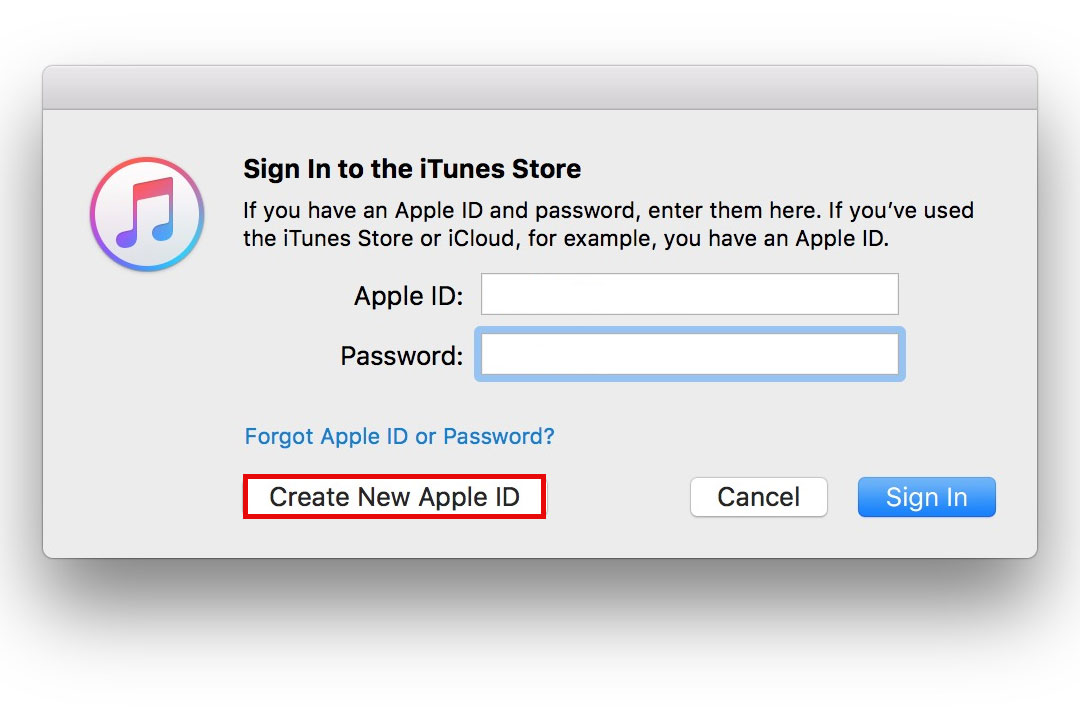
در ابتدا لازم است که برنامه آیتونز را روی رایانه خود نصب داشته باشید و سپس برنامه را به اجرا درآورید و در اولین گام، گزینه Agree را انتخاب کنید.
در قسمت بالا روی گزینه Accutane کلیک کنید و سپس Sign in را انتخاب کنید.
در صفحهای که باز میشود روی گزینه Create New Apple ID کلیک کنید، کمی صبر کنید تا قسمت ثبت نام در صفحه اصلی دانلود شود.
در این مرحله، پنجره جدیدی باز خواهد شد که در آن باید گزینه Continue را انتخاب کنید.
در این مرحله به صفحه ساخت اپل آیدی، منتقل خواهید شد که لازم است اطلاعات لازم برای ساخت اپل آی دی را وارد کنید. (این اطلاعات، ایمیل و رمز عبور شما را شامل میشود که هر کدام را باید در کادر مخصوص خود وارد کنید، ایمیلی که انتخاب می کنید باید قابل دسترسی و کاملاً شخصی باشد چون که لینک فعال سازی حساب کاربری شما به این ایمیل ارسال خواهد شد؛ پسورد شما باید شامل حروف بزرگ و کوچک و اعداد باشد. البته میتوانید برای بالا بردن امنیت آن از کاراکترهایی مانند @ و # استفاده کنید سپس در کادر مربوط به Verify باید رمز عبور خود را به درستی تکرار کنید).
در مرحله بعدی باید تیک گزینه Terms & Conditions را بزنید تا موافقت شما با قوانین گفته شده اعلام شود و در آخر گزینه Continue را بزنید.
در قسمت بعدی به صفحه Personal information منتقل خواهید شد که لازم است اطلاعات شخصی خود را در این صفحه ثبت کنید، اين اطلاعات شامل مواردی مانند نام، نام خانوادگی، تاریخ تولد شما به میلادی است؛ توجه داشته باشید تاریخ تولد خود را از سمت چپ به ماه / روز / سال وارد کنید.
در قسمت Security Question به سه سوال امنیتی جواب دهید تا بتوانید به راحتی ایمیل خود را بازیابی کنید اگر بخواهید به درستی به این سوالها پاسخ دهید میتوانید از گوگل ترنسلیت کمک بگیرید و در آخر گزینه Continue را بزنید.
در این بخش لازم است اطلاعات بانکی، نشانی یا آدرس سکونت خود را وارد کنید اما باز هم به دلیل وجود تحریم در کشورمان باید از اطلاعات جعلی استفاده کنید، به خاطر دسترسی نداشتن به سیستم بانک بین المللی در بخش Method Payment روی گزینه None کلیک کنید؛ در بخش Biling Address باید آدرس تقلبی مربوط به کشور آمریکا را وارد کنید، این آدرسهای جعلی را میتوانید از سایتهای مختلف تهیه کنید و با توجه به آدرس تهیه شده، جاهای خالی را در فرم مد نظر پر کنید.
Street Address
City/ Town
Stat / Provinces
Region
Zip
Postal Code
Phone number
Country
10. برای شماره تلفن ثابت هم باید سه رقم اول کد شهر انتخاب شده را در دو بخش به صورت مجزا وارد کنید و در آخر بعد از وارد کردن تمامی اطلاعات خواسته شده در پایین صفحه، گزینه Continue را انتخاب کنید.
11. در مرحله پایانی باید ایمیل ارسالی شما به عنوان ایمیل شخصی شما در صفحه Verify Your apple id تایید شود، پس از تایید باید کد ارسالی از سمت اپل را در بخش Ester Code وارد کنید، سپس در پایین صفحه روی گزینه Verify کلیک کنید.
12. اگر تمامی مراحل را به درستی طی کرده باشید و اطلاعات را به شکل کامل وارد کرده باشید به صفحه Apple ID Completed منتقل خواهید شد، برای تکمیل ساخت Apple ID لازم است گزینه Continue را انتخاب کنید.
ممکن است برخی افراد به خاطر بلد نبودن یا پیچیدگی و سختیهای موجود در مراحل ساخت اپل آیدی و یا وجود مشکلاتی در تهیه شماره مجازی و تحریمهای موجود در کشورمان، راضی شوند که با پرداخت یک مقدار پول اکانت بخرند و یا ساخت آن را به افراد دیگر و فروشندگان بسپارند. در اینجا بهتر است که با به دست آوردن اطلاعات لازم در این زمینه، خودمان دست به کار شویم و از هزینههای اضافی جلوگیری کنیم.
۱. اول اینکه تمام کاربران آیفون می توانند با خواندن یک سری مطالب و یا دیدن کلیپهای موجود در این زمینه به راحتی برای خود آیدی بسازند و از آنجایی که Apple ID مجانی است و می توان آن را در سراسر دنیا به صورت رایگان تهیه کنید، پس نیازی نیست که پولی بپردازید.
۲. اگر بخواهید از فروشندگان مربوطه آیدی بخريد و یا ساخت آن را به افراد دیگر بسپارید، این افراد میتوانند به اطلاعات شخصی شما دسترسی پیدا کنند و امنیت آیفون شما را به خطر بیندازند.
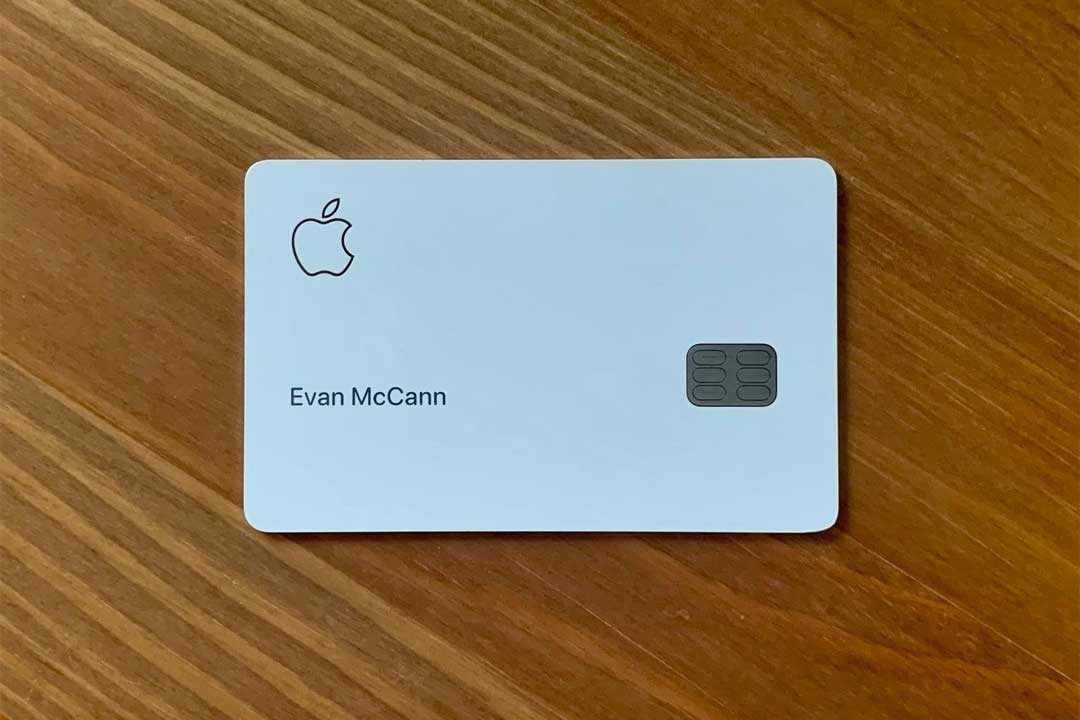
۳. ممکن است در این زمینه برخی افراد سود جو وجود داشته باشند که با توجه به نوسانات قیمت گوشی در بازار، بخواهند با فروش ویزا کارت و مستر کارت و ... ضررهای خود را جبران کنند.
جمع بندی
ما در این مقاله شما را با نحوه ساخت اپل آیدی آشنا کردیم و به زبان ساده توضیح دادیم که میتوانید در این زمینه از طریق سایت رسمی اپل، برنامه آیتونز، تنظیمات گوشی آیفون و حتی گوشیهای اندروید استفاده کنید؛ همچنین توضیح دادیم که در ساخت اپل آی دی با چه موانع و محدودیتهایی مواجه هستید و چگونه میتوانید این موانع را برطرف کنید. ساخت Apple ID با هر روش و پلتفرمی به صورت رایگان انجام میشود به همین خاطر، توصیه ما به شما این است که با به دست آوردن کمی اطلاعات در این باب، خودتان دست به عمل شوید و ساخت اکانت خود را به دیگران واگذار نکنید. امیدواریم که با ارائه این مقاله توانسته باشیم اطلاعات کاربردی را در اختیار شما قرار داده باشیم.
مقالات بیشتر در پارسان می: